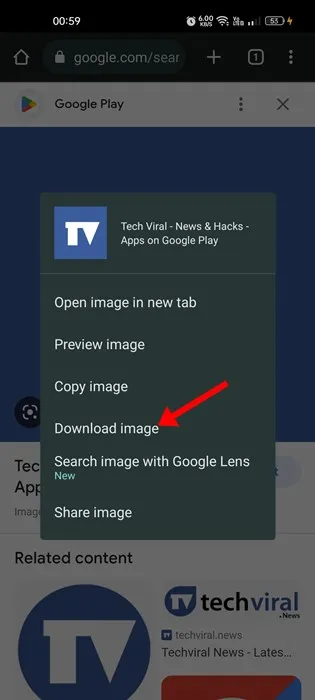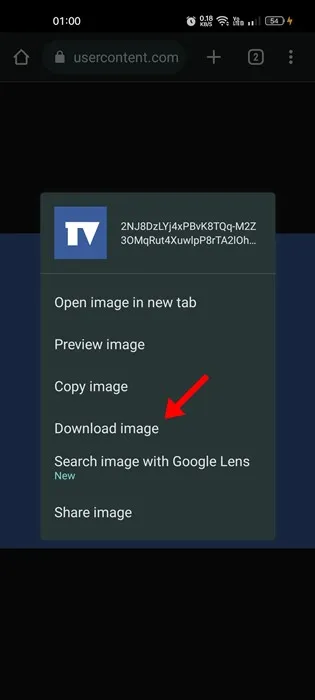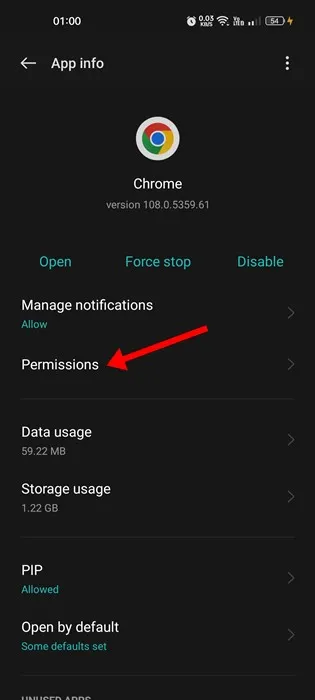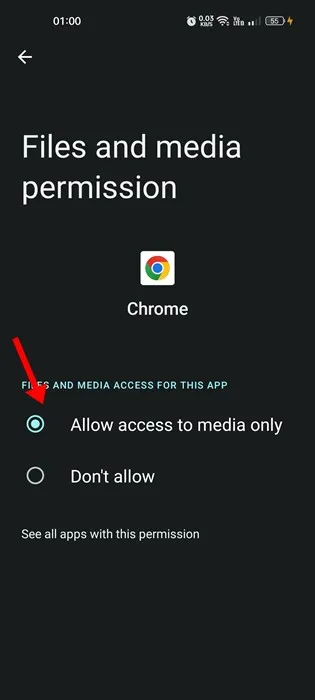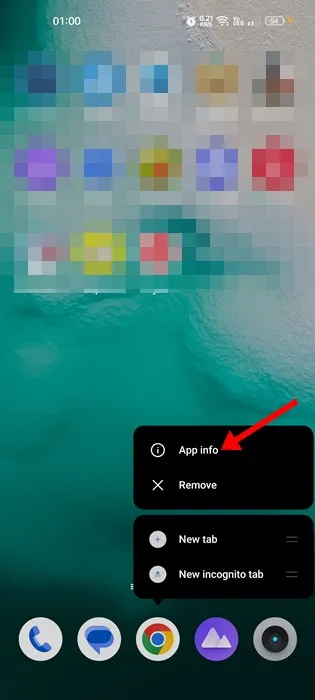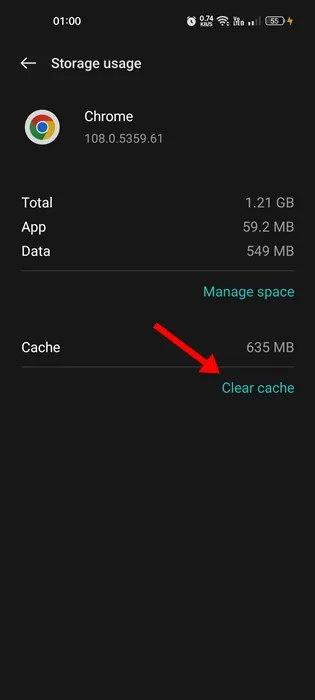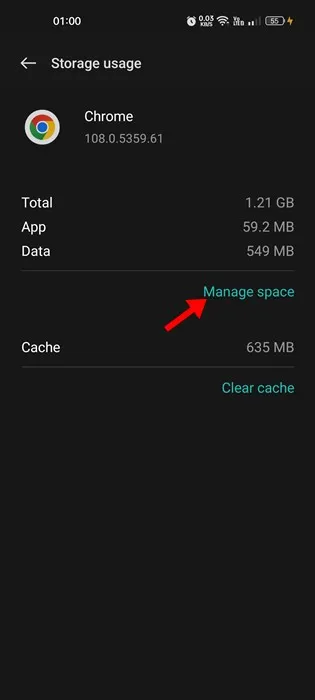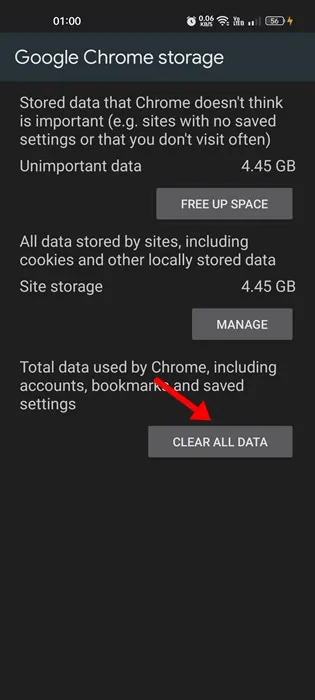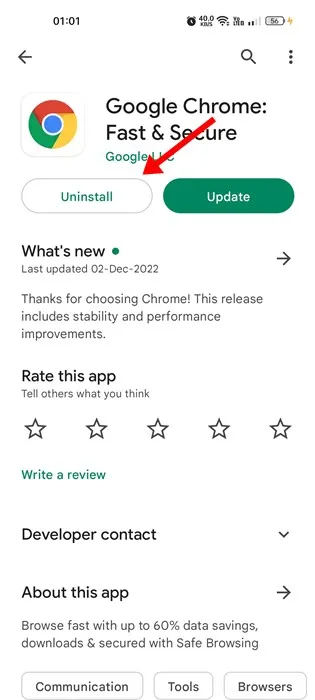Google Chrome tau tuav lub desktop thiab mobile web browser faib. Txawm hais tias koj muaj ntau txoj hauv kev rau Chrome, Chrome tseem muaj cov yam ntxwv zoo dua thiab kev xaiv siv.
Txawm li cas los xij, qhov teeb meem nrog Google Chrome yog tias nws tsis muaj kab mob. Qhov tseeb, Google Chrome muaj teeb meem ntau dua li lwm qhov web browser muaj hnub no. Tej zaum koj yuav ntsib teeb meem xws li Chrome crashing, webpages tsis loading, dluab tsis loading, thiab lwm yam.
Tsis ntev los no, nws tau pom tias ntau tus neeg siv Chrome rau Android muaj teeb meem rub tawm cov duab. Ntau tus neeg siv tau thov tias lawv tsis tuaj yeem khaws cov duab los ntawm Google Chrome ntawm Android.
Xaiv qhov "Download Image" xaiv tsis muaj dab tsi; Koj yuav tsis tau txais ib qho pop-up lossis download tau ceeb toom ntawm lub vaj huam sib luag ceeb toom. Yog li, yog tias koj tab tom ntsib qhov teeb meem tsis ntev los no, koj tau tsaws ntawm nplooj ntawv raug.
Txhim kho Tsis tuaj yeem rub tawm cov duab los ntawm Google Chrome ntawm Android
Hauv qab no, peb tau qhia qee cov kauj ruam yooj yim los kho Tsis tuaj yeem khaws cov duab los ntawm Google Chrome ntawm Android. Cov kauj ruam yuav yooj yim heev; Ua raws li lawv raws li peb tau hais.
1. Rov pib koj lub browser Chrome
Yog tias Chrome browser tsis txuag cov duab ntawm koj lub cuab yeej Android, koj yuav tsum rov pib lub browser nws tus kheej.
Chrome tsis rub tawm cov duab ntawm Android tuaj yeem yog qhov cim ntawm qhov tsis txaus ntseeg lossis ua yuam kev, uas tuaj yeem kho tau los ntawm kev rov pib lub vev xaib web.
Kaw lub Chrome browser ntawm koj lub cuab yeej Android, tos ob peb feeb, thiab rov pib dua nws. Tam sim no rub tawm daim duab dua; Lub sijhawm no, Chrome yuav rub tawm cov duab rau koj lub smartphone.
2. Rov pib lub xov tooj
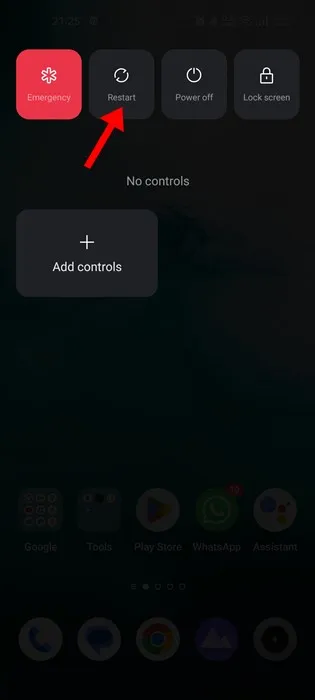
Yog tias rov pib dua Chrome browser tsis pab koj, koj yuav tsum rov pib dua koj lub smartphone. Restarting koj lub xov tooj yuav xaus tag nrho cov txheej txheem keeb kwm yav dhau cuam tshuam nrog Chrome thiab tshem tawm cov ntaub ntawv browser ntawm lub cim xeeb.
Rau qhov ntawd, nias lub hwj huam khawm thiab xaiv qhov kev xaiv Reboot. Tom qab rebooting, qhib Google Chrome thiab rub tawm cov duab. Qhov kev xaiv "Tsis tuaj yeem khaws cov duab los ntawm Google Chrome ntawm Android" zoo li yuav raug kho.
3. Siv txoj hauv kev kom yog rub tawm cov duab
Yog tias koj sim rub tawm cov duab ua ntej nws upload, Chrome yuav tsis rub nws. Txawm hais tias nws yog downloaded, koj yuav tsis tau txais daim duab loj.
Txoj hauv kev kom rub tawm cov duab los ntawm Chrome rau Android yog nyem rau ntawm daim duab Thiab tos kom txog thaum nws puv tag . Thaum uploaded, ntev nias rau ntawm daim duab thiab xaiv "Option" Duab download ".
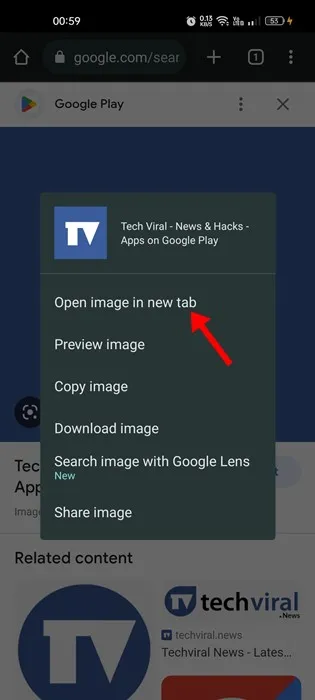
Xwb, ntev-nias ntawm daim duab ib zaug nws tag nrho loaded thiab xaiv qhov kev xaiv. Qhib cov duab hauv lub tab tshiab ” Xaiv qhov kev xaiv no yuav qhib cov duab nyob rau hauv ib lub tab tshiab, nias ntev ntawm daim duab thiab xaiv cov " Duab download ".
Yog tias koj ua raws li cov kauj ruam ua tib zoo, Chrome yuav txuag cov duab rau koj lub smartphone yam tsis muaj teeb meem.
4. Tso cai cia
Thaum lub sijhawm teeb tsa, Google Chrome hais kom koj tso qee qhov kev tso cai. Kev tso cai muaj xws li kev nkag mus rau qhov chaw cia thiab. Yog li, yog tias koj tsis kam nkag mus rau qhov chaw cia, Chrome yuav tsis muaj peev xwm txuag tau dab tsi hauv koj lub xov tooj.
Yog li, yog tias koj tsis tuaj yeem khaws cov duab los ntawm Chrome ntawm Android, tej zaum koj yuav tsis kam tso cai cia thaum lub sijhawm teeb tsa. Txhawm rau tso cai tso cai cia, ua raws cov kauj ruam qhia hauv qab no.
1. Ua ntej tshaj plaws, ntev-nias lub Google Chrome icon ntawm koj lub vijtsam hauv tsev thiab xaiv " Cov ntaub ntawv thov "
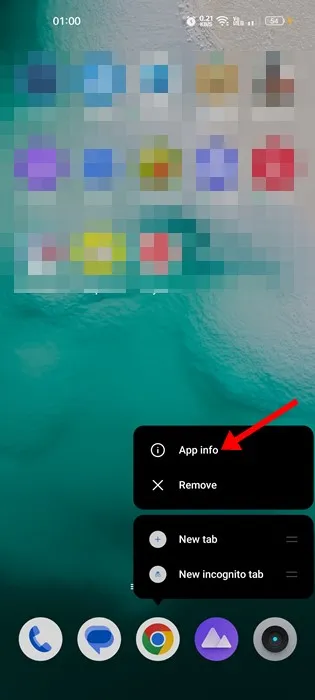
2. Nyob rau hauv App info screen, coj mus rhaub Tso cai .
3. Tshawb xyuas ntu Tsis pub dhau lossis tsis lees paub hauv App Permissions. Yog tias "Storage" lossis "Cov ntaub ntawv thiab xov xwm" nyob rau hauv "Tsis tso cai / tsis pom zoo", ces koj yuav tsum coj mus rhaub rau nws thiab xaiv " Tso cai tawm xov xwm nkaus xwb "
Nov yog nws! Nov yog qhov koj tuaj yeem tso cai cia tso cai rau Google Chrome ntawm koj lub xov tooj Android. Thaum ua tiav, qhib Chrome thiab sim rub tawm cov duab dua. Lub sijhawm no, Chrome yuav rub tawm cov duab.
5. Clear Chrome cov ntaub ntawv thiab cache
Clearing Chrome cov ntaub ntawv thiab cache yuav kho qhov no. Chrome tsis tuaj yeem rub tawm cov duab hauv Android ” Thiab nws yooj yim rau tshem Chrome browser cov ntaub ntawv thiab cache cov ntaub ntawv ntawm Android. Ua raws li cov kauj ruam hauv qab no.
1. Ua ntej tshaj plaws, ntev-nias lub Google Chrome app icon ntawm lub vijtsam hauv tsev thiab xaiv " Cov ntaub ntawv thov ".
2. Nyob rau hauv App info screen, coj mus rhaub rau ib qho kev xaiv Cia .
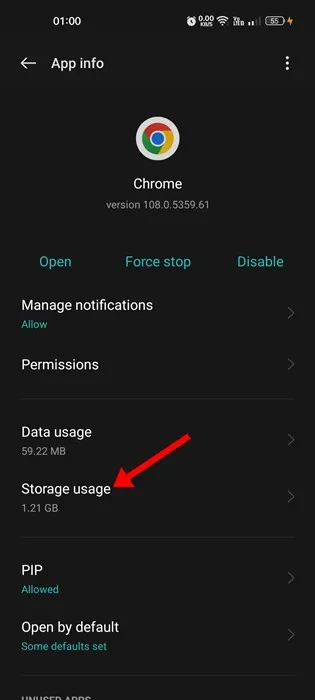
3. Tom ntej no, nyem rau ntawm Kev Xaiv Ntshiab cache nyob rau ntawm Storage Usage screen.
4. Txhawm rau tshem tawm cov ntaub ntawv Chrome, coj mus rhaub Kev tswj qhov chaw .
5. Ntawm qhov screen tom ntej, coj mus rhaub rau Kev Xaiv Lwv tag nrho cov ntaub ntawv .
Nov yog nws! Nov yog qhov koj tuaj yeem kho Chrome tsis tuaj yeem rub tawm cov duab ntawm Android qhov teeb meem. Tom qab tshem lub app lub cache thiab cov ntaub ntawv, qhib Chrome, thiab kos npe rau hauv koj tus account Google.
6. Reinstall lub web browser
Yog tias tsis muaj ib txoj hauv kev los kho "Chrome tsis tuaj yeem rub tawm cov duab" ntawm Android, koj yuav tsum rov nruab lub web browser. Nws yog ib qho yooj yim heev rau reinstall Chrome browser rau koj ntaus ntawv hauv.
Qhib Google Play Store ntawm koj lub cuab yeej Android thiab tshawb rau Chrome. Tom ntej no, nyem rau ntawm Google Chrome app los ntawm kev tshawb nrhiav thiab xaiv " tshem tawm ” Qhov no yuav tshem tawm Chrome browser los ntawm koj lub cuab yeej Android.
Thaum uninstalled, nruab Chrome browser dua los ntawm Google Play Store. Qhov no yuav kho 'Tsis tuaj yeem rub tawm cov duab los ntawm Google Chrome ntawm Android'.
7. Siv lub screenshot ntawm daim duab
Qhov no yog ib qho lus qhia ntxiv uas koj tuaj yeem khaws cia hauv siab yog tias koj tsis muaj sijhawm los hla txhua txoj hauv kev. Yog tias koj xav tau rub tawm cov duab sai sai, thiab yog tias Chrome tsis rub nws, koj tuaj yeem nqa lub screenshot ntawm daim duab.
Koj tuaj yeem siv lub cuab yeej Android built-in screenshot los thaij duab. Hloov chaw, koj tuaj yeem siv Screenshot apps rau Android Txhawm rau rub lub screenshot ntawm cov duab Chrome ua tsis tiav.
Yog li, cov no yog qee txoj hauv kev zoo tshaj plaws los kho nws. " Cov duab tsis tuaj yeem rub tawm los ntawm Google Chrome ntawm Android. Yog tias koj xav tau kev pab ntxiv los kho qhov teeb meem rub tawm ntawm Chrome, qhia rau peb paub hauv cov lus. Tsis tas li, yog tias tsab xov xwm pab tau koj, nco ntsoov qhia rau koj cov phooj ywg thiab.